
iPhone X 取消了 Home 鍵,很多操作功能都改成了手勢操作,初上手的你還習慣嗎?如果你還是希望螢幕下方有 Home 鍵存在的話,有息小祕技可以讓大家俗稱小白點的「Assistive Touch」變成 Home 鍵唷!到底該怎麼做,快來看看吧!
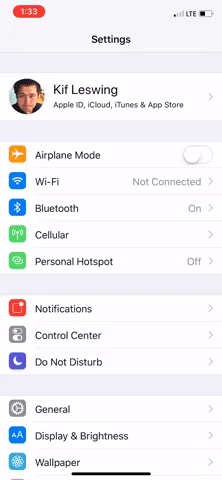
第一步:打開 iPhone 的「設定」→「一般」→「輔助使用」→開啟「Assistive Touch」功能,小白點就會顯示在螢幕上了。
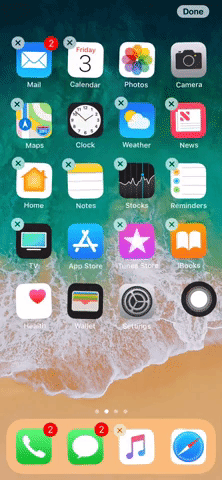
第二步:為了要把 小白點 (Assistive Touch) 變成螢幕最下方的 Home 鍵,我們必須移動 Dock App,把他們放到某個頁面上,再把 小白點移到最底部的 Dock 上。
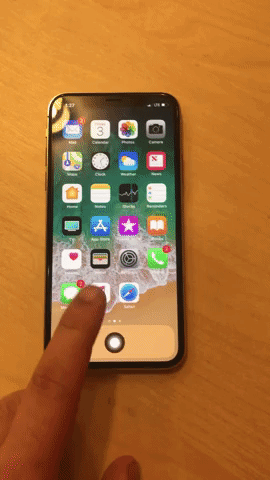
第三步:只要設定完成,iPhone X 的 Home 鍵又會出現在螢幕上囉!
只是…雖然這很好用,但如果小白點有時候會遮住像是 Safari、遊戲…等某些 App 的內容,而且如果距離虛擬 Home 鍵小白點如果距離底部太近,iPhone X 會自動把它移動到右上角。
然而,最可惜的是…這個 iPhone X 的虛擬 Home 鍵少了 Touch ID 指紋辨識功能。
延伸閱讀:
iPhone X 獲選《時代雜誌》2017 年 25 大發明之一
越南公司以「面具」輕鬆解鎖 iPhone X 的 Face ID!
【免費】教你下載與設定超酷的 iPhone X 透明機身桌面背景圖片!
【iOS 教學】教你如何強制關閉 iPhone X 的多工處理/背景程式 App
【iOS 教學】教你用 iPhone X 截圖、控制中心、Siri、強制關機、DFU 操作…等
【iOS 教學】開車族必備!啟用 iPhone 來電宣告,讓 Siri 告訴你是誰打來的!
【iOS 教學】簡單一招,就能把 iPhone 的網頁/照片/ Email 轉存成 PDF LINE 給朋友囉!
【iOS 11 教學】只要點三下,就算 iPhone 電源鍵有問題也能關機!
圖片及資料來源:Businessinsider
|
|

